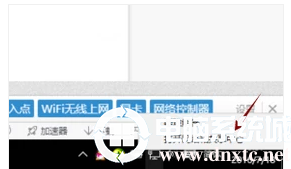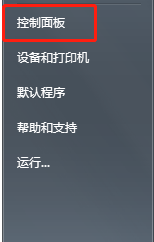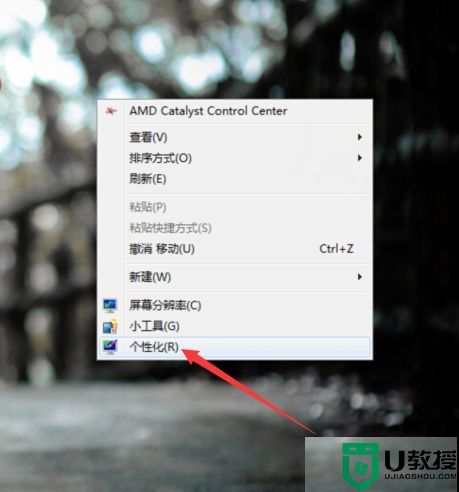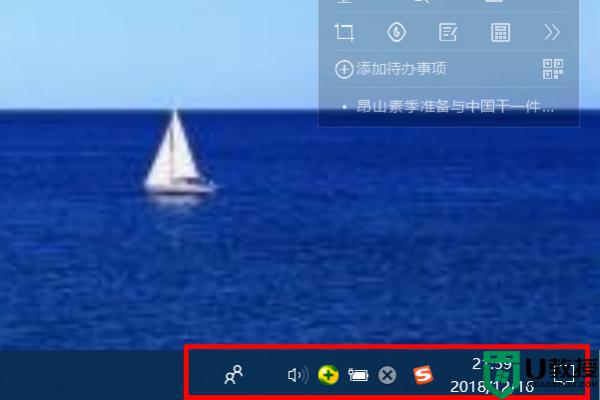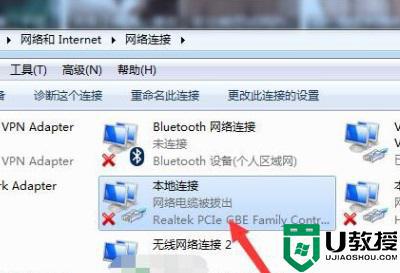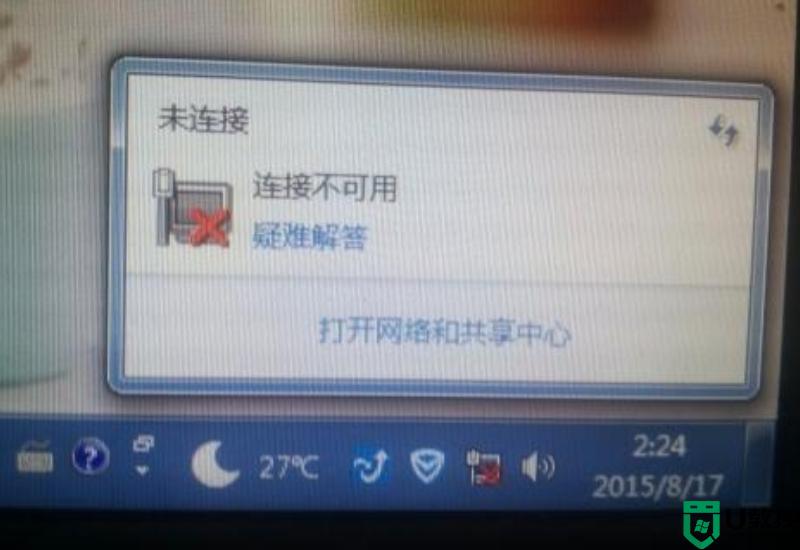电脑联网图标不见了怎么回事 电脑不显示联网网络图标如何处理
时间:2022-07-15作者:huige
一般在电脑右下角都会有一个联网图标,也就是网络图标,可以让我们查看网络是否有正常连接,也可以方便我们设置网络,但是如果遇到电脑联网图标不见了的话,该怎么解决这样的问题呢,接下来小编给大家分享一下电脑不显示联网网络图标的详细处理方法。
具体步骤如下:
1、首先在我们的电脑桌面上找到计算机并点击它,如下图所示。

2、然后点击打开控制面板,如下图所示。
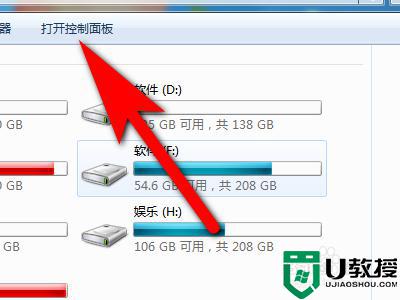
3、接着点击外观和个性化,如下图所示。
4、然后点击更改桌面图标,如下图所示。
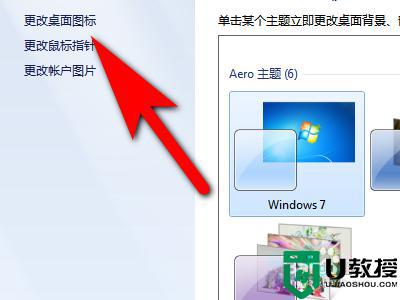
5、接着勾选网络,如下图所示。
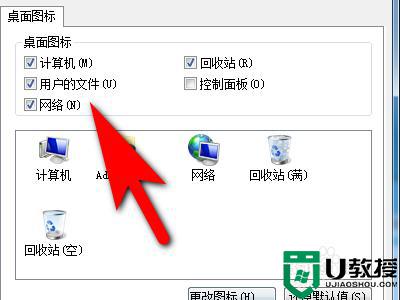
6、最后点击确定就可以了,这样操作完成,我们的脑脑桌面就能够正常显示网络图标了。
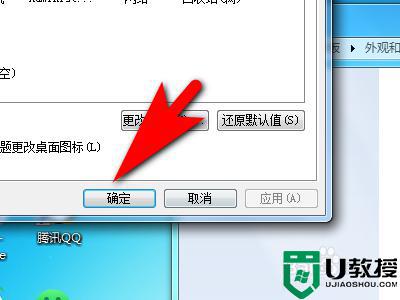
上面给大家讲解的就是电脑联网图标不见了的详细解决方法,有遇到一样情况的用户们可以学习上面的方法步骤来进行解决,相信可以帮助到大家。